Как установить IPTV все просто: следуйте этому краткому руководству по настройке для Firestick, Android, iOS, Smart TV и ПК, чтобы начать потоковую передачу за считанные минуты.
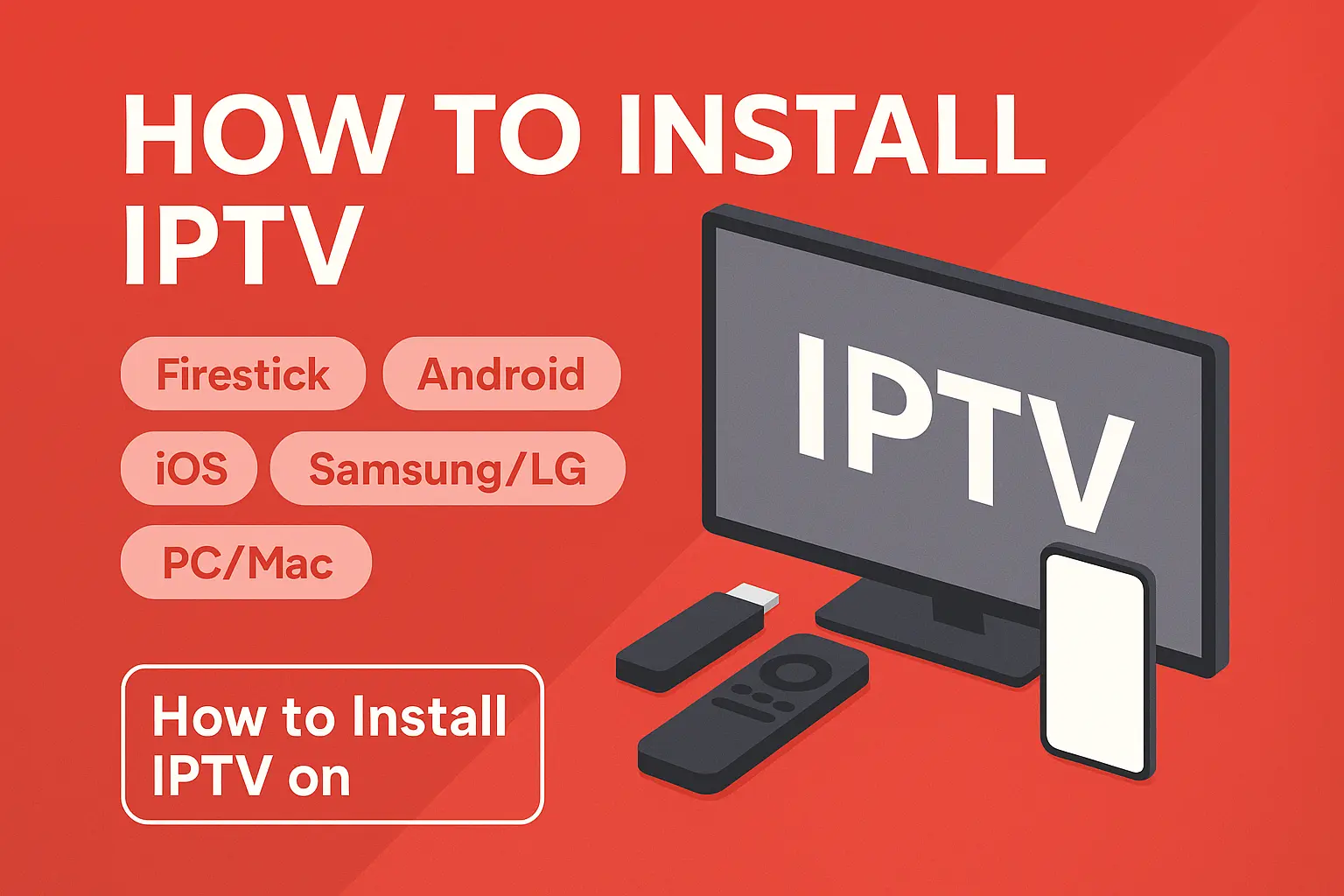
Этот Руководство по настройке IPTV Охватывает все основные платформы. Узнайте, как установить IPTV на Firestick, Android, iOS, Smart TV и ПК/Mac всего за несколько шагов.
Оформите подписку на IPTVКак установить IPTV на Firestick
Быстрый шаги по настройке Firestick IPTV. Полные руководства (Smarters, TiviMate, OTT Navigator) см. в нашем Обучающие материалы по Firestick IPTV.
- Перейти к Настройки › Мой Fire TV › Параметры разработчика и включить Приложения из неизвестных источников.
- Загрузите IPTV-плеер через приложение Downloader.
- Откройте приложение и введите URL-адрес портала IPTV, имя пользователя и пароль от вашей подписки.
- Сохраните профиль и начните трансляцию мгновенно.
Как установить IPTV на Android (телефон и ТВ-приставку)
Настройка Android работает на телефонах, планшетах, ТВ-приставках и Nvidia Shield.
- Откройте Google Play Маркет.
- Установите приложение IPTV (Smarters, TiviMate, OTT Navigator).
- Откройте приложение, выберите Добавить нового пользователя или API кодов Xtream.
- Введите URL-адрес сервера IPTV, имя пользователя и пароль.
- Сохранение и загрузка каналов и VOD в HD/4K.
Как установить IPTV на iOS (iPhone и iPad)
Используйте IPTV-плеер из App Store и войдите в систему, используя свою подписку подробности.
- Откройте Магазин приложений на вашем iPhone/iPad.
- Установить IPTV Smarters или доверенное приложение.
- Выбирать Xtream коды или Плейлист M3U авторизоваться.
- Введите URL портала, имя пользователя, пароль из электронной почты.
- Сохраните и начните трансляцию в формате HD/4K.
Как установить IPTV на Smart TV (Samsung и LG)
Устанавливайте приложения IPTV непосредственно из Smart Hub или LG Content Store.
- Нажимать Главная/Smart Hub на удаленном управлении.
- Перейти к Магазин приложений (Samsung или LG).
- Установите приложение IPTV (Smart IPTV, Duplex и т. д.).
- Введите URL-адрес портала/M3U и данные для входа.
- Сохраните и перезагрузите для мгновенного доступа к каналам.
Как установить IPTV на ПК и Mac (VLC / настольные плееры)
Смотрите IPTV на Windows или macOS с помощью VLC или специального приложения IPTV.
Загрузите VLC с сайта официальный сайт VLC.
Вариант А — VLC Media Player
- Установите VLC и откройте его.
- Перейти к Медиа › Open Network Stream.
- Вставьте URL-адрес вашего плейлиста M3U и нажмите Играть.
- Откройте боковую панель плейлиста для просмотра каналов.
Вариант Б — Выделенный IPTV-плеер
- Установить настольный IPTV-плеер (Windows/MacOS).
- Войдите с помощью кодов Xtream или загрузите плейлист M3U.
- Введите URL-адрес портала, имя пользователя и пароль.
- Сохраняйте и загружайте Live TV, VOD и сериалы.
Если вы все еще колеблетесь после изучения как установить IPTV, сравните планы ниже и выберите тот, который подходит вашим устройствам.
Распространенные проблемы с IPTV и их быстрое решение
Полезные ресурсы
Теперь, когда вы знаете, как установить IPTV На всех основных платформах тарифный план Winott открывает доступ к прямому эфиру и огромной библиотеке VOD за считанные минуты.
Готовы начать трансляцию?
Выберите свой план, активируйте свою учетную запись за считанные минуты и наслаждайтесь 30 000+ каналов в прямом эфире и более 150 000 наименований VOD в HD/4K.
Посмотреть тарифные планы IPTV →